विंडोज मीडिया क्रिएशन टूल: इस टूल को चलाने में समस्या, सेटअप शुरू करना
विंडोज मीडिया क्रिएशन टूल(Windows Media Creation Tool) का उपयोग Windows 11/10 को स्थापित करने या विंडोज(Windows) के नए संस्करण में अपग्रेड करने के लिए किया जा सकता है । हालांकि यह ज्यादातर मौकों पर सुचारू रूप से चलता है, लेकिन कई बार यह समस्याओं का भी सामना कर सकता है। ऐसे समय में आपको त्रुटि संदेश दिखाई दे सकते हैं जैसे:
- सेटअप प्रारंभ करने में कोई समस्या थी
- इस टूल को चलाने में एक समस्या थी
- कुछ हुआ।
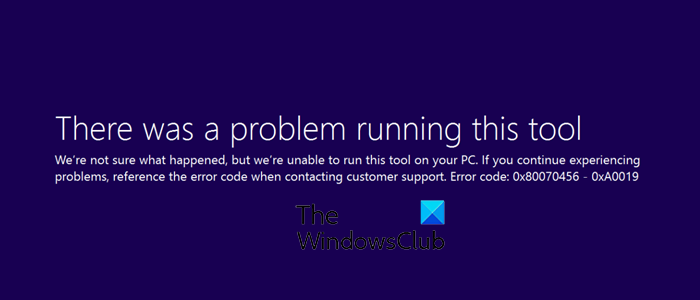
इसके साथ त्रुटि कोड हो सकते हैं: 0x80080005-0x90016 , 0x800704dd-0x90016 , 0xc1800103-0x90002 , 0x80070002-0x20016 या 0x80070456 - 0xA0019 ।
विंडोज मीडिया क्रिएशन टूल एरर
अगर आपको इस टूल को चलाने या सेटअप शुरू करने में समस्या का सामना करना पड़ा है, तो एक बार फिर से प्रयास करने से पहले, यहां कुछ चीजें दी गई हैं जिन्हें आप देखना चाहते हैं:
1] अपना यूएसबी आकार जांचें
सुनिश्चित करें(Make) कि आप 8GB या अधिक के USB का उपयोग कर रहे हैं
2] सॉफ्टवेयर वितरण(Software Distribution) फ़ोल्डर को फ्लश(Flush) करें
SoftwareDistribution फ़ोल्डर(SoftwareDistribution folder) की सामग्री को हटाएँ ।
3] अपने सुरक्षा सॉफ़्टवेयर को अक्षम करें
अपने एंटीवायरस सॉफ़्टवेयर को अस्थायी रूप से अक्षम करें।
4] डिस्क स्थान खाली करें
डिस्क स्थान खाली करने के लिए डिस्क क्लीनअप(Disk Cleanup) का उपयोग करें ।
5] विंडोज सेवाओं की स्थिति की जांच करें
सुनिश्चित करें(Make) कि निम्न आवश्यक Windows सेवाएँ(Windows Services) निम्न स्टार्टअप प्रकारों(Startup types) पर सेट हैं ।
- बैकग्राउंड इंटेलिजेंट ट्रांसफर सर्विस - मैनुअल(Background Intelligent Transfer Service – Manual)
- IKE और AuthIP IPsec कुंजीयन मॉड्यूल - स्वचालित(AuthIP IPsec Keying Modules – Automatic) ( ट्रिगर प्रारंभ(Trigger Start) )
- सर्वर - स्वचालित
- TCP/IP NetBIOS Helper – Manual ( ट्रिगर स्टार्ट(Trigger Start) )
- विंडोज अपडेट - मैनुअल(Update – Manual) ( ट्रिगर स्टार्ट(Trigger Start) )
- वर्कस्टेशन - स्वचालित।
मीडिया क्रिएशन टूल(Media Creation Tool) का उपयोग शुरू करने से पहले आप सभी सेवाओं को मैन्युअल रूप से शुरू भी कर सकते हैं ।
6] $ विंडोज की उपस्थिति की जांच करें (Check)Windows.~BT और $ Windows.~WS फ़ोल्डर्स
$Windows.~BT & $Windows.~WS फ़ोल्डर्स को हटा दें यदि वे आपके सिस्टम पर मौजूद हैं।
7] विंडोज अपडेट ट्रबलशूटर चलाएँ(Run Windows Update Troubleshooter)
Windows अद्यतन समस्या निवारक चलाएँ । यह मदद करने के लिए जाना जाता है।
ऐसा करने के बाद, देखें कि क्या आप अब विंडोज मीडिया क्रिएशन टूल(Windows Media Creation Tool) को सफलतापूर्वक चलाने में सक्षम हैं।
यदि यह मदद नहीं करता है, तो जांचें कि क्या आपका USB NTFS का उपयोग करके स्वरूपित किया गया है । यदि ऐसा है, तो शायद आप इसे FAT32 सिस्टम का उपयोग करके पुन: स्वरूपित कर सकते हैं और पुनः प्रयास करें।
हमें उम्मीद है कि यह पोस्ट उस समस्या को हल करने में आपकी मदद करेगी जहां आपका विंडोज मीडिया क्रिएशन टूल काम नहीं कर रहा है ।
All the best!
Related posts
मीडिया क्रिएशन टूल: इंस्टॉलेशन मीडिया बनाएं या पीसी अपग्रेड करें
मीडिया क्रिएशन टूल का उपयोग करके विंडोज 10 वर्जन 21H2 में अपग्रेड करें
मीडिया क्रिएशन टूल के साथ विंडोज 10 इंस्टॉलेशन मीडिया कैसे बनाएं
मीडिया क्रिएशन टूल के साथ विंडोज 11/10 एंटरप्राइज आईएसओ डाउनलोड करें
विंडोज 10 मीडिया क्रिएशन टूल: एक सेटअप यूएसबी स्टिक या आईएसओ बनाएं
यह क्रिया केवल उन उत्पादों के लिए मान्य है जो वर्तमान में स्थापित हैं
विंडोज़ इंस्टॉलेशन को पूरा नहीं कर सका [फिक्स्ड]
अपूर्ण सेटअप के कारण त्रुटि के साथ Windows OOBE विफल हो जाता है
Microsoft एज इंस्टॉलेशन को ठीक करें और त्रुटि कोड अपडेट करें
विंडोज 10 में त्रुटियों को ठीक करें 0xC1900200–0x20008, 0xC1900202–0x20008
इस Windows इंस्टालर पैकेज के साथ एक समस्या है [फिक्स्ड]
विंडोज 11/10 पर ऑफिस इंस्टॉलेशन एरर कोड 1603 को ठीक करें
स्थापना मीडिया का उपयोग करके खराब सिस्टम फ़ाइल को अच्छी फ़ाइल से बदलें
विंडोज इंस्टालेशन को ठीक करें, अपडेट करें या असफल त्रुटियों को अपग्रेड करें
यह टूल आपके पीसी को अपग्रेड नहीं कर सकता - भाषा या संस्करण समर्थित नहीं है
स्थापना स्रोत तक पहुँच अस्वीकृत - Microsoft Office त्रुटि
Windows आवश्यक संस्थापन फ़ाइल का पता लगाने में असमर्थ था boot.wim
विंडोज़ पर OOBEKEYBOARD, OOBELOCAL, OOBEREGION त्रुटियों को ठीक करें
विंडोज 11/10 में त्रुटि 0xc1900107 को कैसे ठीक करें
त्रुटि कोड 0x8024200D के साथ Windows अद्यतन स्थापित करने में विफल
